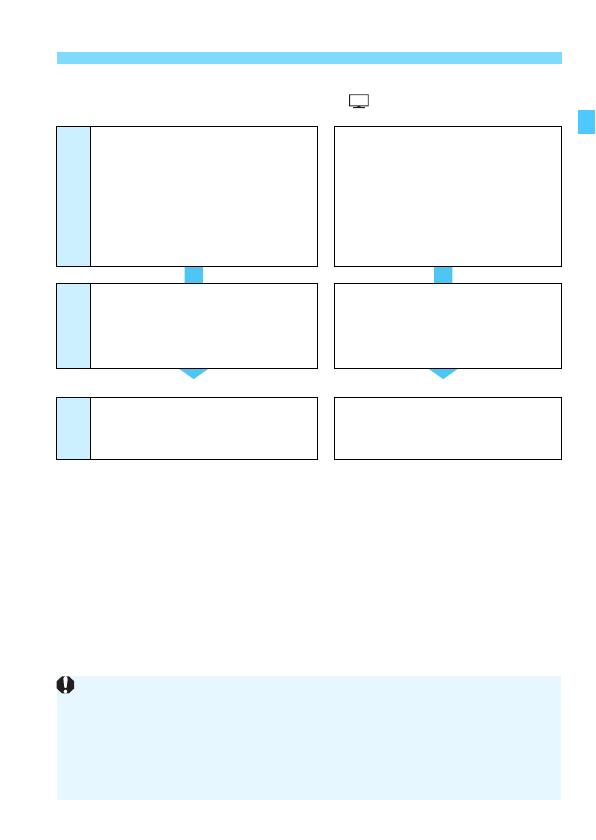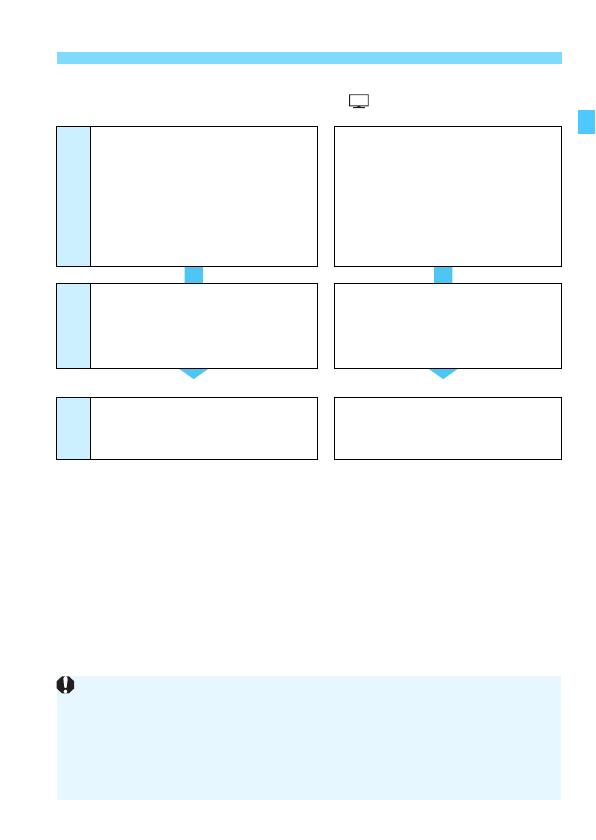
5
Diagramma di flusso della funzione Wi-Fi
*1 Modalità punto di accesso della fotocamera:
Modalità LAN wireless semplice in cui una fotocamera e uno smartphone o una fotocamera e
una stampante possono essere collegati direttamente tramite una LAN wireless.
*2 Modalità infrastruttura:
Modalità LAN wireless in cui ogni dispositivo Wi-Fi si collega tramite un punto di accesso
alla LAN wireless. In questa modalità, è possibile comunicare con un dispositivo Wi-Fi
anche distante, a patto che il punto di accesso alla LAN wireless si trovi nelle vicinanze.
*3 Modalità Ad hoc:
Modalità LAN wireless in cui un computer si collega direttamente tramite le funzioni
LAN wireless integrate. Quando si impostano le funzioni LAN wireless del computer
in modalità ad hoc, è possibile collegare la fotocamera mediante la stessa
operazione utilizzata quando è impostata la modalità infrastruttura.
w
Invio di immagini a un servizio Web
Visualizzare immagini con
un lettore multimediale
• Configurare un computer
installandovi EOS Utility e un punto
di accesso alla LAN wireless per la
connessione a Internet
• Registrarsi al servizio CANON
iMAGE GATEWAY
• Configurare la fotocamera per
l'accesso al servizio Web
• Configurare i dispositivi DLNA e un
punto di accesso alla LAN wireless
• Collegare un lettore multimediale a
un televisore.
Modalità infrastruttura*
2
Modalità infrastruttura*
2
• Inviare immagini ai servizi Web
• Inviare e-mail ai propri conoscenti
Visualizzare le immagini della
fotocamera dal lettore multimediale
I servizi Web CANON iMAGE GATEWAY Web non sono disponibili in alcuni
Paesi e Regioni. Per informazioni sui Paesi e le Regioni in cui sono
disponibili i servizi CANON iMAGE GATEWAY, visitare il sito Web Canon
(http://canon.com/cig).
Le impostazioni relative a "Invio di immagini a un servizio Web" potrebbero
non essere disponibili su computer situati in particolari Paesi o Regioni.
Configurazione
Metodo di
connessione
È ora
possibile...